thinkpade450无线网卡更换 ThinkPad E455 E450拆机步骤
thinkpade450无线网卡更换,ThinkPad E450和E455是联想旗下备受欢迎的商务笔记本电脑系列,有时候我们可能会遇到无线网卡性能不佳的问题,这就需要我们考虑更换无线网卡。而ThinkPad E450和E455的拆机步骤则为我们提供了解决这一问题的方法。在本文中我们将介绍如何更换ThinkPad E450和E455的无线网卡,并为您提供详细的拆机步骤。无线网卡的更换将为您带来更稳定、更快速的网络连接体验,让您的工作和生活更加便利。
操作方法:
1.准备工作,小十字螺丝刀,小镊子可有可无,导热硅脂,一张硬卡片

2.将图示三个螺丝拆下,延箭头方向撬开卡扣。然后用卡片划开背板,注意一定不要用蛮力。

3.将图示螺丝全部拆下,并按顺序摆好。从1,2螺丝处轻轻抬起,将硬盘拔出。图示红圈内的四个排线,小心拔出。拧下箭头所示无线网卡螺丝,编号为20,并取下无线网卡。

4.像这样摆好就ok啦。

5.延箭头方向向前推键盘。
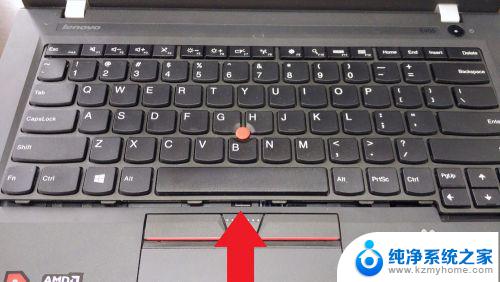
6.将键盘下方轻轻抬起后。

7.向家箭头所示下方拉键盘。注意键盘后方有排线。
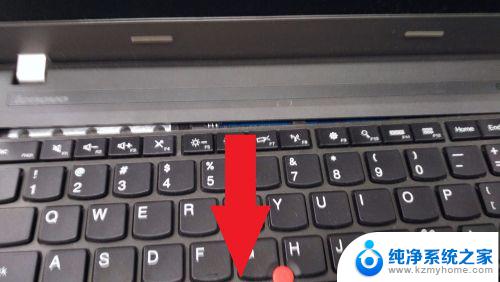
8.像这样抬起键盘。

9.可以看到键盘下方与键盘连接着两个排线。轻轻拔掉第一个。

10.再拔掉第二个。

11.C面呈现在眼前。要是没信心继续或者,不想拆风扇换硅脂的。就拿吹风机对着风扇猛吹,可以基本的清一下灰。如果想彻底清灰,继续拆,将图示3个螺丝拧掉,两个排线拔掉。

12.延图示位置,用卡片轻轻划开卡扣,沿着笔记本划一圈。

13.卡扣划开后,掌托可抬起,注意不要用蛮力,新机器卡扣很紧。

14.拧开图示3个螺丝,以及拔掉红圈内三个排线。

15.这个排线要把金属拉杆打开才能拔出。

16.如图已打开金属拉杆。

17.此处电源接口的固定片要拿开。

18.红圈所示的小堵头要拿开,不然会卡住主板,影响拆卸。

19.做完以上步骤,就可以轻轻拿起主板,注意是连着风扇一起拿起。
 20
20拆到这步就可以清灰,换导热硅脂了。

2.1.像镜子一样的两个就是CPU和显卡了。
 2
22.涂上两坨导热硅脂,抹平,用电吹风对着电扇猛吹,没有的话,用嘴吹两口。大功告成,照着图一点点装回去就好。硅脂建议用好一点的,某宝十多块钱一根的就可以。

以上是ThinkPad E450更换无线网卡的全部内容,如果您遇到此类问题,只需按照本文的说明进行操作即可,步骤简单快速,一次到位。
thinkpade450无线网卡更换 ThinkPad E455 E450拆机步骤相关教程
- 无线网卡怎么和电脑连接 USB无线网卡连接网络步骤
- 无线网如何更改密码 无线网络密码修改步骤
- 无线声卡怎么连接手机 手机连接外置声卡步骤
- 笔记本如何设置无线网络连接 电脑添加无线网络步骤
- usb无线网卡识别不出来 电脑无法启用无线网卡怎么办
- 华为nbde-wdh9笔记本电脑拆机网卡 华为MateBook D拆机图文教程
- 笔记本连无线网 笔记本无线上网设置步骤
- 无线网咋改密码 无线网密码设置步骤
- 怎么看电脑是否有无线网卡 电脑无线网卡查看方法
- 电脑无线网卡打不开怎么办 无线网卡打不开怎么修复
- 笔记本电脑怎样连接到另一个显示器 外接显示屏连接笔记本电脑步骤
- 联想笔记本怎么调屏幕亮度 联想电脑屏幕亮度调节太暗
- 笔记本图标变大怎么样恢复 电脑桌面图标变大了怎么调整大小
- word页面背景色 Word背景色设置方法
- 0x00000001a蓝屏原因 电脑蓝屏代码0x0000001a解决方法
- 怎么电脑登录微信手机不登录 微信电脑版独立登陆教程
电脑教程推荐